※当ページはアフィリエイトプログラムによる収益を得ています。
Google Chromeはとても良いブラウザなのですが、メモリを延々と消費しつづける仕様から敬遠する人もいます。
しかし、ブラウザは一度環境を創り上げてしまうと、移行が面倒ですよね。そこで、脱Chromeを検討する前にメモリ対策を講じてみてはいかがでしょうか。ここでは私が実際にやったメモリ対策を紹介します。
「chrome://flags」からの解放は使えない?
Google Chromeのメモリ消費を抑える方法は「メモリを自動的に開放する」ことに尽きます。Google Chromeはタブを開くごとにメモリをどんどん使っていくため、この動きを抑制するわけですね。
以前のGoogle Chromeには「chrome://flags」をURL欄に入力することで「タブのメモリを自動解放する(「automatic-tab-discarding)」という項目にアクセスできました。
しかし、おそらく最新バージョンのchromeにはこの項目がありません。そもそも日本語化もされていないようなので、項目を探すのも大変ですが…。
古いバージョンをお使いの方は、上記の設定画面に入ったうえで「automatic-tab-discarding」を探してみてください。
もしautomatic-tab-discardingが無ければ、Chromeの設定上からメモリを抑制することはできないのかもしれません。そこで、他の方法を探してみましょう。
Marvellous Suspender
Marvellous Suspenderは、Chromeのタブで使われていないものを検知し、サスペンド状態(一時停止状態)にする拡張機能です。
以前は「The Marvellous Suspender」という名称で公開されていましたが、マルウェアの疑いをかけられて公開が停止。
その後、後継としてMarvellous Suspenderが登場しています。Marvellous Suspenderは現時点でChromeのメモリ消費対策としては最も手軽で優秀な機能です。
ただし、これまでの経緯からいつ公開が停止されるかわかりませんので、これ以外にも対策を講じておく必要があります。
Chromium版Edgeを使用する
個人的には、Chromeに加えて「Chromium版Edge」を使えるようにしておくと安心かなと考えています。
Chromium版Edgeは、Googleが提供するオープンソースソフトウェア「Chromium」をベースにして造られた新しいEdgeです。
ご存じのとおり、ChromeもChromiumがベースであり、いわばChromeとEdgeは兄弟のような関係になっているのです。
実はこのChromium版Edge、Chromeとほぼ同様の機能性をもちながら非常に軽量なことで話題になっています。
タブ10枚を同時に開き続ける実験では、Chromeが1GB以上のメモリを消費したのに対し、Chromium版Edgeの消費量は800MBでした。単純にメモリ消費量を比較すると、Chromium版Edgeのほうが2~30%程度少ないことになります。
互換性については複数のOS上で動くChrome側に軍配があがるものの、Windows10環境に限定すればChromium版Edgeのほうが優秀かもしれません。
PCゲーマーのメインマシンはほぼWindowsであるはずですから、Chromium版Edgeを使わない理由はないですよね。
2つのブラウザを並行して使いながら、徐々にChromium版Edgeに環境を作っていく…という方法が、メモリ消費量を抑える最も現実的な対策かもしれません。
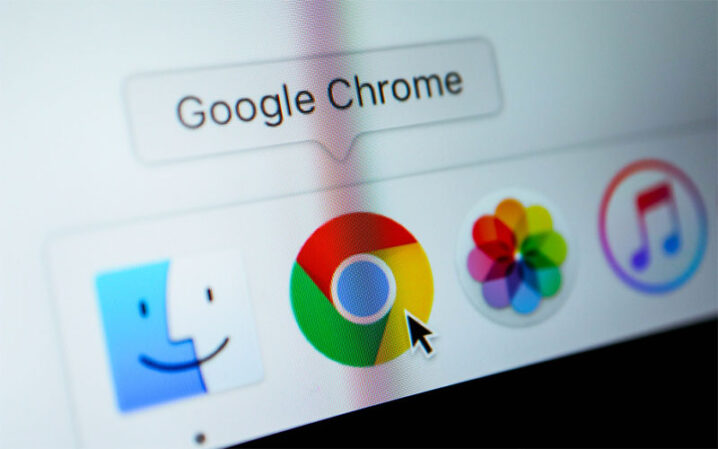
 コスパ最強!BTOパソコンおすすめランキング 2024年版
コスパ最強!BTOパソコンおすすめランキング 2024年版 BTOパソコンが安い時期を調査
BTOパソコンが安い時期を調査











